Git 实战(1):基础入门
1. 引言
欢迎来到《Git 实战之九阴真经》的第一篇文章。在这里,我将总结个人开发经验,与程序员朋友们分享如何系统地学习和使用 Git 的基本概念和操作。无论你是刚接触版本控制的新手,还是有一定经验的开发者,希望在阅读这篇文章后,都能够快速上手 Git,为后续的进阶内容打下坚实基础。
1.1 为什么要使用版本控制?
版本控制系统(Version Control System, VCS)是软件开发过程中不可或缺的工具。它能够帮助开发者:
- 追踪和记录代码的历史变更。
- 协作开发,合并多个开发者的代码。
- 管理不同版本的代码,支持回滚和恢复。
- 提高代码的质量和开发效率。
1.2 Git 的优势
Git 是目前最流行的分布式版本控制系统,相比于其他 VCS(如 SVN、Mercurial),它具有以下优势:
- 分布式:每个开发者都拥有完整的代码库,不依赖单一服务器。
- 性能高效:快速的分支管理和合并操作。
- 强大的社区支持:丰富的文档和工具生态。
2. Git 的安装与配置
在开始使用 Git 之前,首先需要在计算机上安装 Git 并进行基本配置。
2.1 安装 Git
2.1.1 Windows
访问 Git 官方网站 https://git-scm.com 下载适用于 Windows 的安装包。双击安装包并按照提示完成安装。完成后,打开命令提示符(Command Prompt)或 Git Bash,输入 git --version 检查安装是否成功。
2.1.2 macOS
打开终端(Terminal),输入以下命令安装 Git:
brew install git
安装完成后,输入 git --version 检查安装是否成功。
2.1.3 Linux
打开终端,根据你的发行版使用以下命令安装 Git:
Ubuntu/Debian
sudo apt-get install git
Fedora
sudo dnf install git
CentOS
sudo yum install git
安装完成后,输入 git --version 检查安装是否成功。
2.2 配置 Git
安装完成后,需要进行一些基本配置,如设置用户名和邮箱。这些信息将用于记录提交(commit)的作者信息。
使用以下命令配置用户名和邮箱:
git config --global user.name "你的名字"
git config --global user.email "你的邮箱"
使用以下命令查看所有的配置项:
git config --list
3. Git 基本概念
在开始实际操作之前,了解一些 Git 的基本概念是非常重要的。
- 仓库(Repository):一个 Git 项目代码的存储空间,可以在本地或远程。
- 工作区(Working Directory):当前正在工作的项目目录。
- 暂存区(Staging Area):一个临时存放改动的区域,用于记录将要提交的修改。
- 本地仓库(Local Repository):存放在本地计算机上的仓库。
- 远程仓库(Remote Repository):存放在服务器上的仓库,可以与本地仓库进行交互。
以下是一个关于 Git 工作区、暂存区、本地仓库和远程仓库关系的示意图:
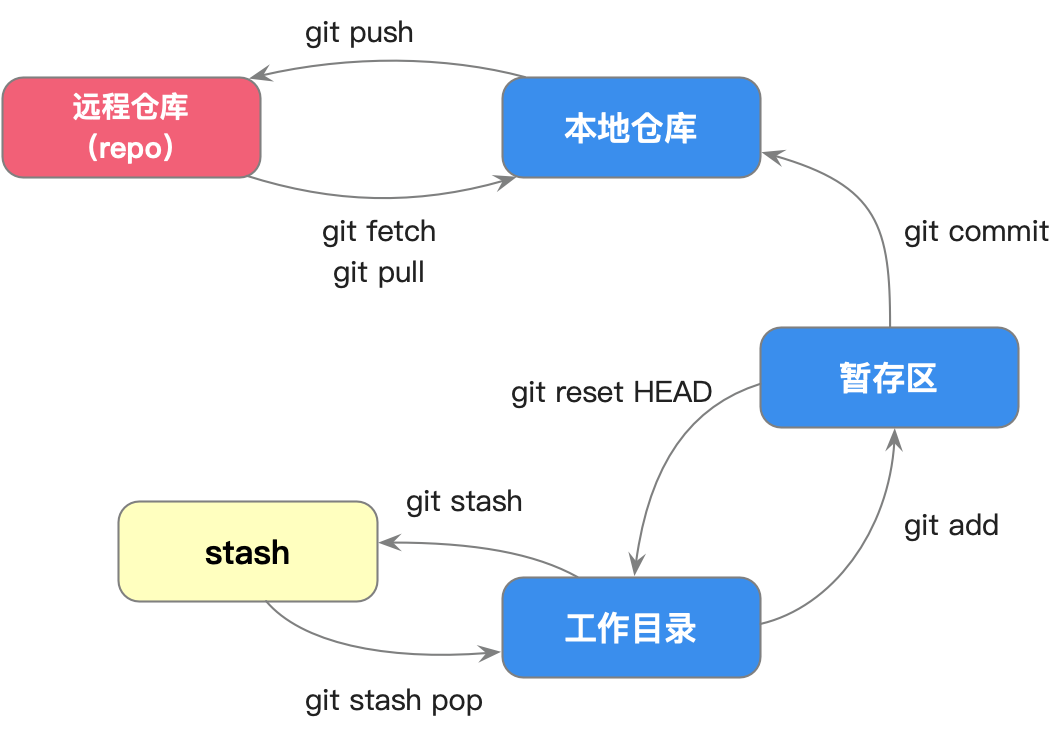
4. 基本操作
4.1 创建与初始化仓库
要开始使用 Git,首先需要创建一个新的 Git 仓库或克隆一个已有的远程仓库。
4.1.1 初始化本地仓库
在想要进行版本控制的项目目录下运行以下命令:
git init
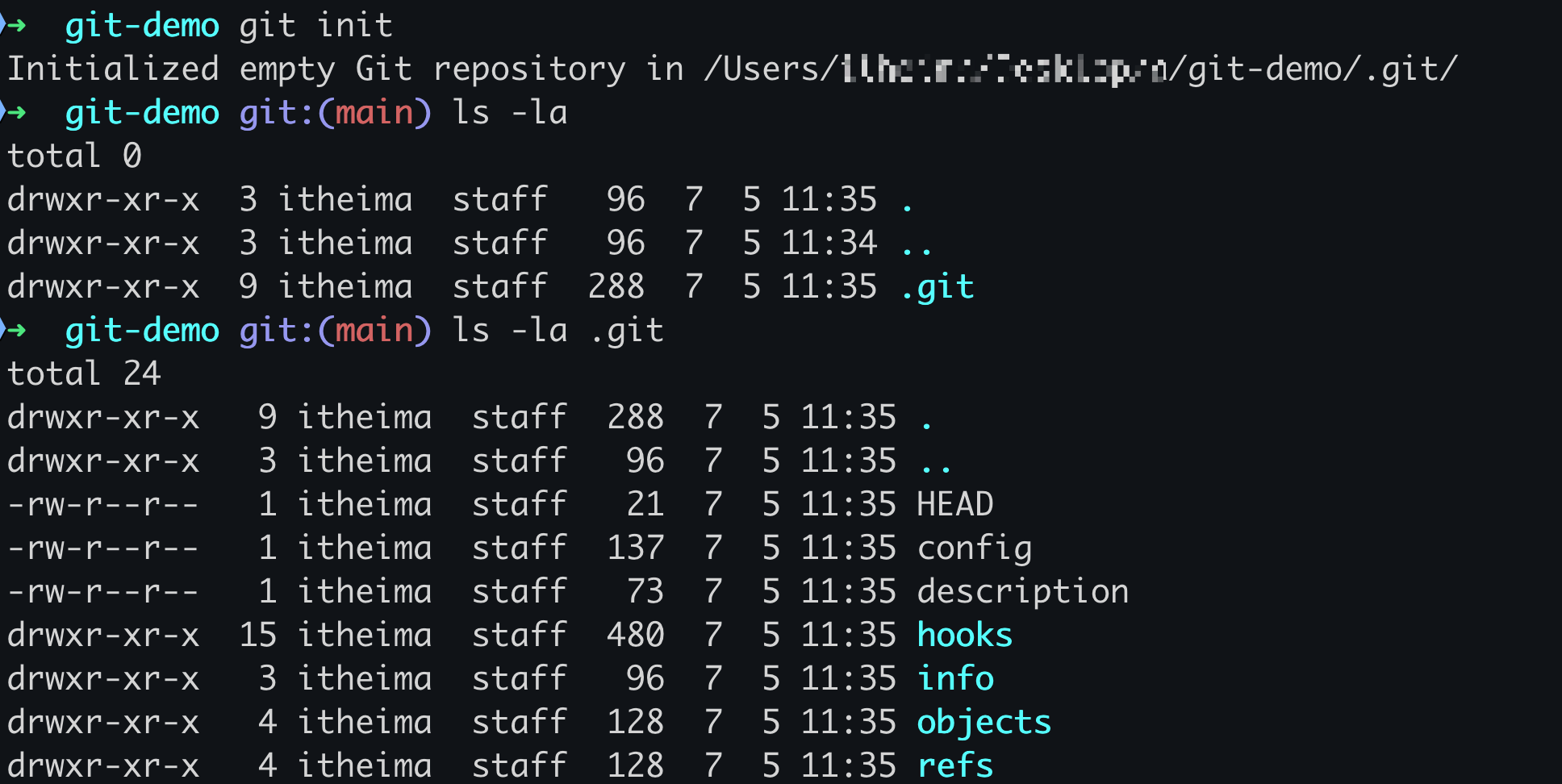
扩展阅读
git init命令会在当前目录下创建一个名为.git的子目录,这个目录是 Git 仓库的核心部分,包含了所有 Git 需要用来记录版本历史和管理项目的文件和数据。以下是.git目录的主要组成部分及其作用:
HEAD:一个指向当前分支引用的文件,通常指向
refs/heads/main或其他当前分支的文件。它表示当前检出的分支。config:一个文本文件,存储了该 Git 仓库的配置选项,包括用户信息、远程仓库地址等。
description:一个用于描述项目的文本文件,主要用于 Gitweb(Git 的一个网页界面),但对命令行 Git 操作没有影响。
hooks:一个目录,包含了一些脚本模板。这些脚本会在特定的 Git 操作(如提交、合并等)发生时自动运行,可以用来执行自定义的自动化任务。
info:一个目录,包含了一个
exclude文件,可以在这里配置忽略规则,功能类似.gitignore文件,但作用范围仅限于本地仓库。objects:一个目录,存储了所有的数据对象,包括提交对象、树对象和块对象。这些对象使用 SHA-1 哈希值作为文件名,确保唯一性和数据完整性。
refs:一个目录,包含了指向分支(heads)、标签(tags)和远程分支(remotes)的引用文件。这些文件记录了各个引用所指向的对象哈希值。
logs:一个目录,包含了所有引用的历史变更记录。每当分支或引用发生变化时,Git 会记录下变更的详细信息,以便以后追踪和回溯。
index:一个二进制文件,存储了暂存区的信息。每次使用
git add命令时,Git 会更新这个文件,以便记录哪些文件准备提交到下一个版本。packed-refs:一个文件,包含了所有已经打包的引用。随着项目历史的增长,Git 会定期将引用打包,以提高性能。
这些文件和目录共同构成了 Git 的工作机制,确保了项目的版本控制和管理功能。通过理解
.git目录的结构和作用,可以更深入地了解 Git 的工作原理和使用技巧。
4.1.2 克隆远程仓库
使用 git clone 命令可以将远程仓库克隆到本地:
git clone <远程仓库地址>
4.2 基本命令
4.2.1 检查仓库状态
使用 git status 命令可以查看当前工作区的状态,包括已修改但未暂存的文件和未跟踪的文件。
git status
实战练习:
- 创建一个新的项目目录并初始化 Git 仓库。
- 在项目目录中创建一个新文件
hello.txt,然后使用git status命令查看状态。
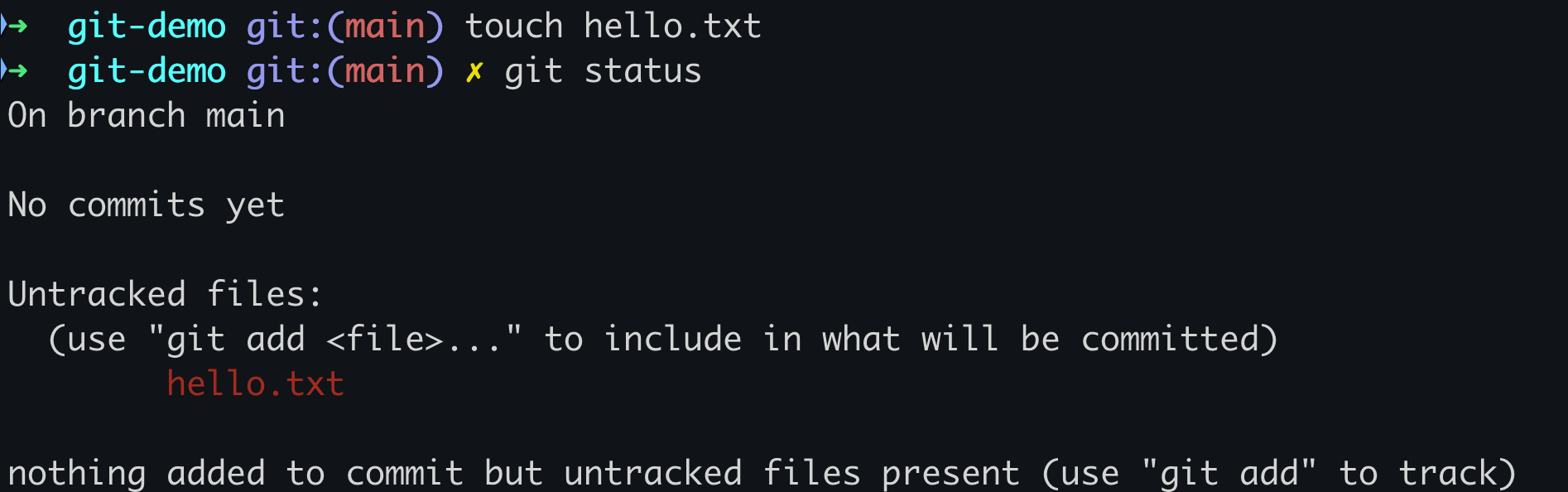
4.2.2 添加文件到暂存区
使用 git add 命令可以将修改添加到暂存区,以便下一次提交。
git add <文件名>
实战练习:
- 在
hello.txt文件中写入一些文本内容。 - 使用
git add hello.txt将其添加到暂存区,然后使用git status检查状态。
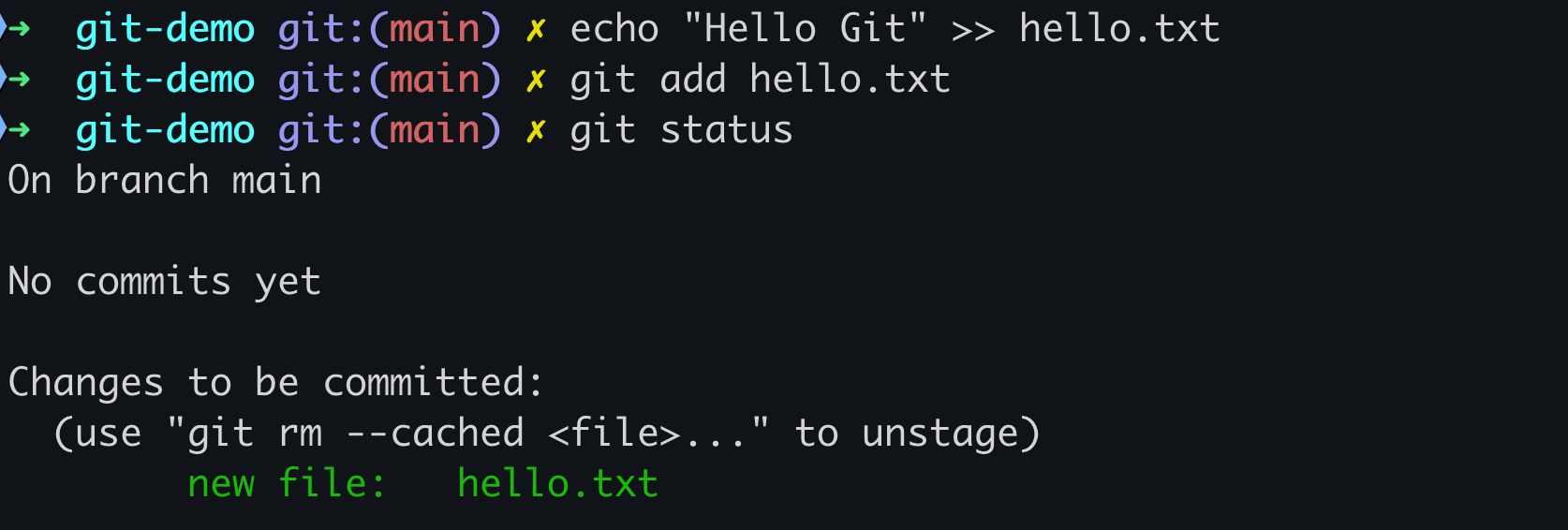
4.2.3 提交修改
使用 git commit 命令可以将暂存区的修改提交到本地仓库。提交时需要添加提交信息(commit message)以描述本次修改的内容。
git commit -m "描述此次提交的内容"
实战练习:
- 使用
git commit -m "初次提交"提交hello.txt的修改。
4.2.4 查看提交历史
使用 git log 命令可以查看仓库的提交历史。
git log
实战练习:
- 使用
git log命令查看之前的提交记录。
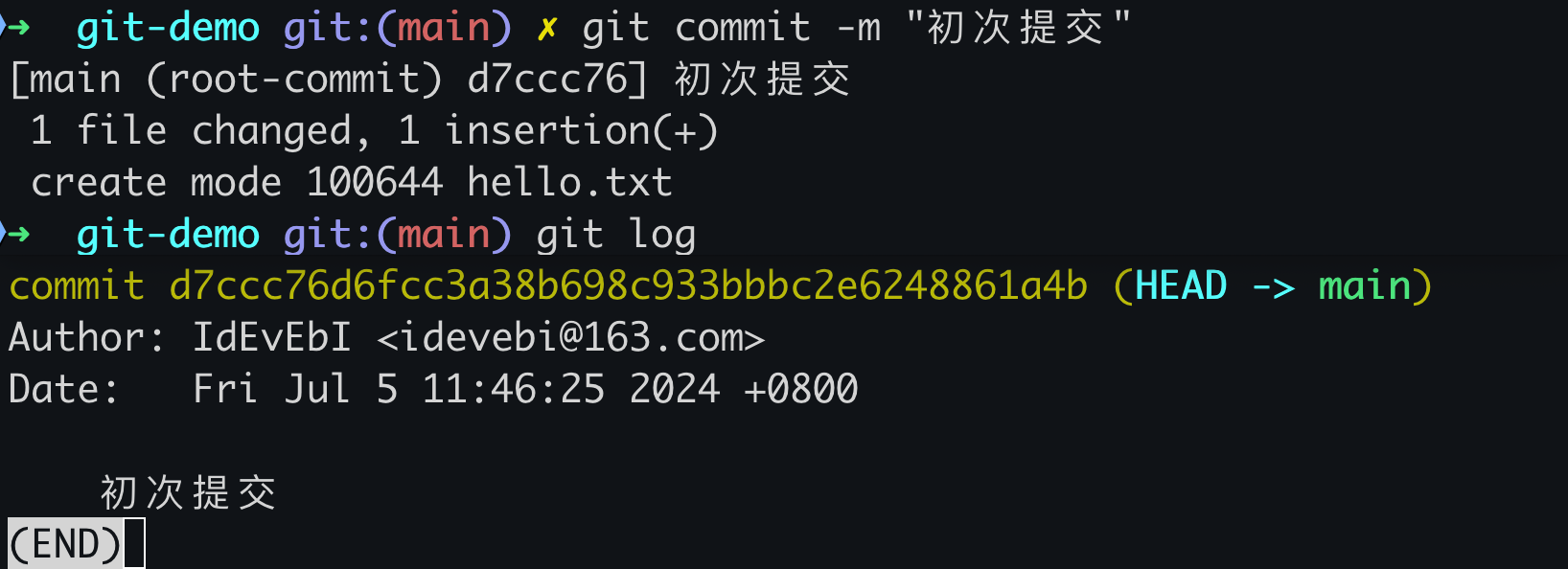
4.3 撤销修改与恢复文件
在开发过程中,有时需要撤销一些修改或恢复文件到之前的状态。
4.3.1 撤销未暂存的修改
使用 git checkout 可以撤销未暂存的修改,将文件恢复到上一次提交的状态。
git checkout -- <文件名>
实战练习:
- 修改
hello.txt文件但不添加到暂存区。 - 使用
git checkout -- hello.txt撤销修改。
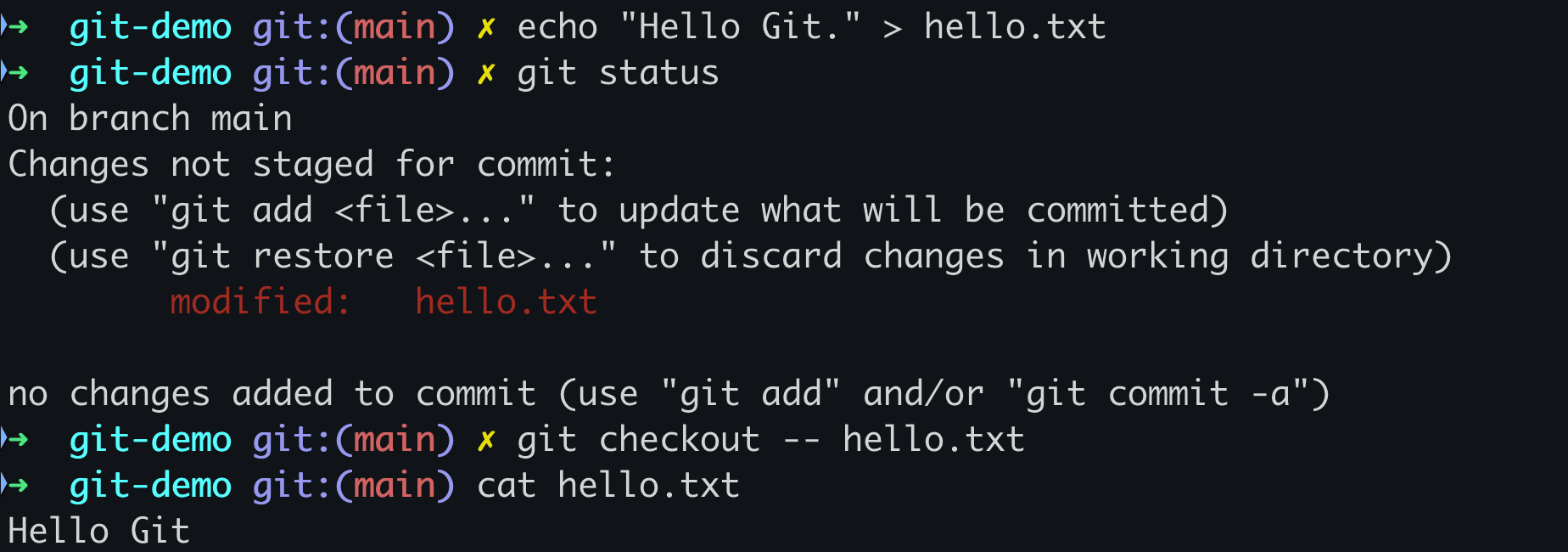
4.3.2 撤销已暂存的修改
使用 git reset 可以将已暂存的修改撤销回工作区。
git reset HEAD <文件名>
提示:
reset是把add之后的文件,从暂存区恢复回工作区。checkout是把在工作区修改过的文件恢复到上一次提交的状态。
实战练习:
- 修改
hello.txt文件并添加到暂存区。 - 使用
git reset HEAD hello.txt撤销已暂存的修改。
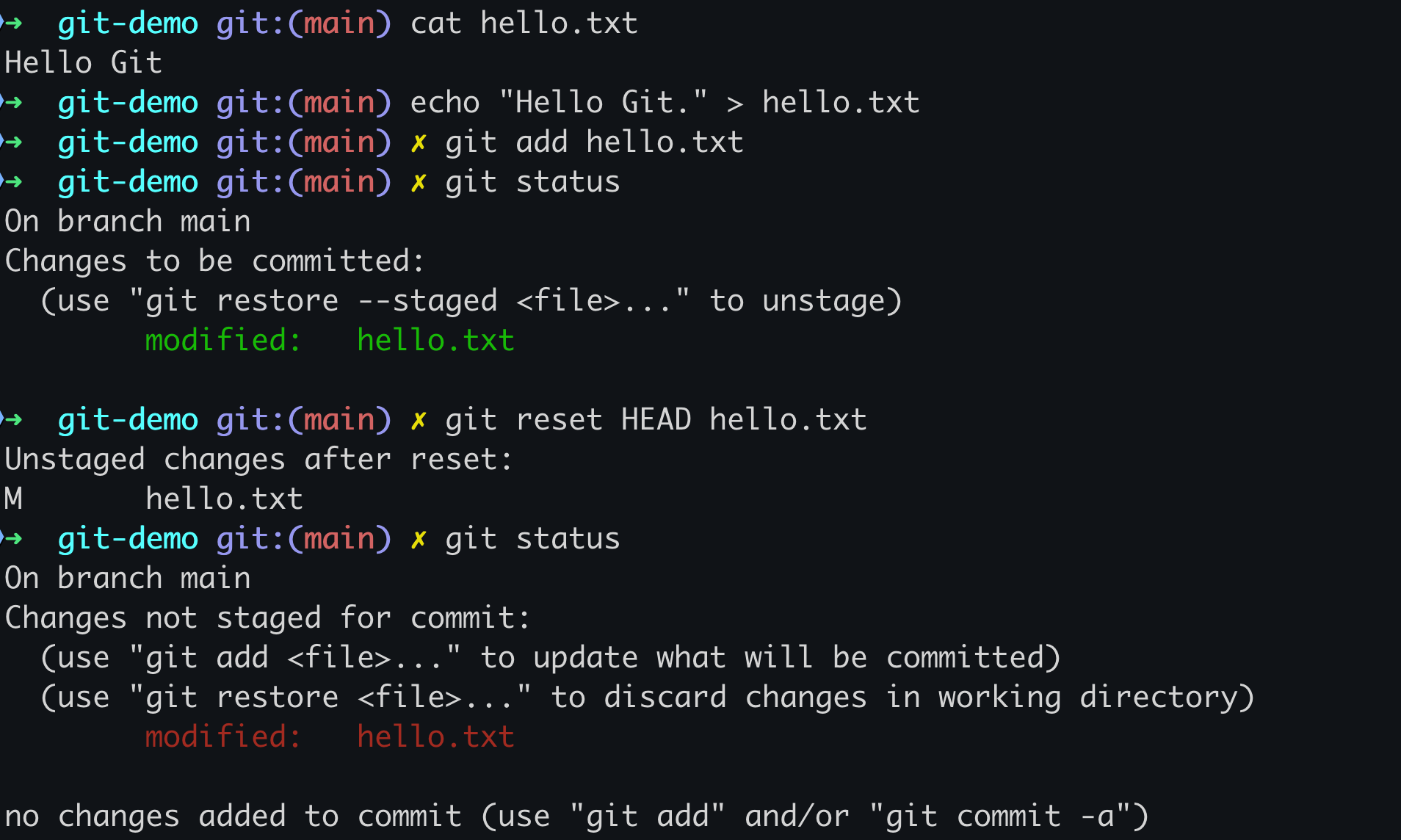
4.3.3 回滚提交
使用 git revert 可以创建一个新的提交,用于撤销指定的历史提交。
git revert <提交哈希>
提示:哈希值通常复制粘贴前
7~8位即可,Git 可以根据哈希值精准定位到对应的提交记录。
实战练习:
- 使用
git log找到之前的提交哈希。 - 使用
git revert <提交哈希>撤销该提交。
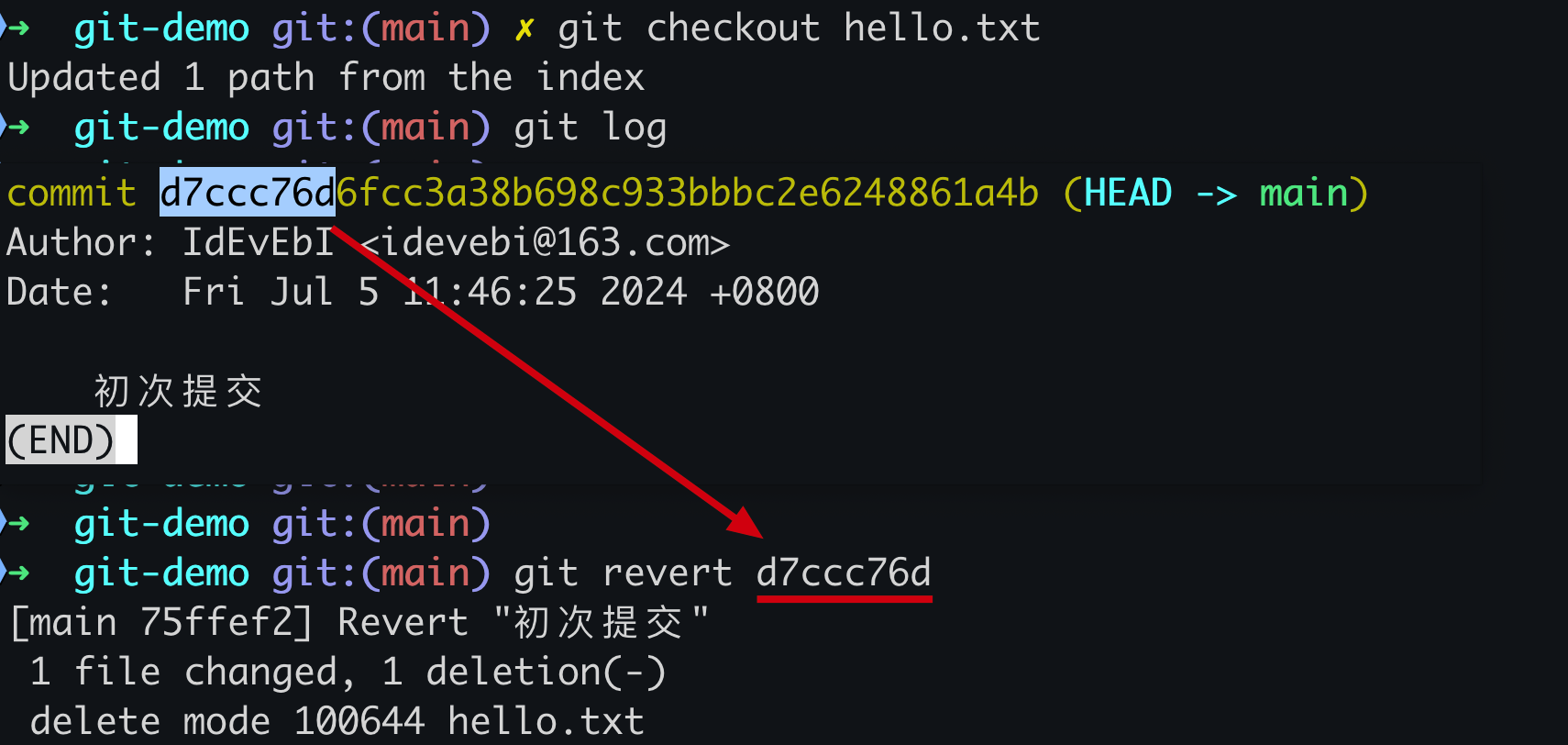
输入 git revert <提交哈希> 回车之后,会自动弹出一个窗口,输入 :wq 回车,保存回滚提交信息即可,如下图所示:

5. 结语
在本篇文章中总结了个人使用 Git 的基础经验,包括基本概念和基本操作,并通过实战练习帮助你更好地理解和掌握这些命令的使用。掌握了这些内容,已经可以开始使用 Git 进行版本控制了。在接下来的文章中,我们将深入探讨 Git 的分支管理和协作开发,期待与你继续交流。